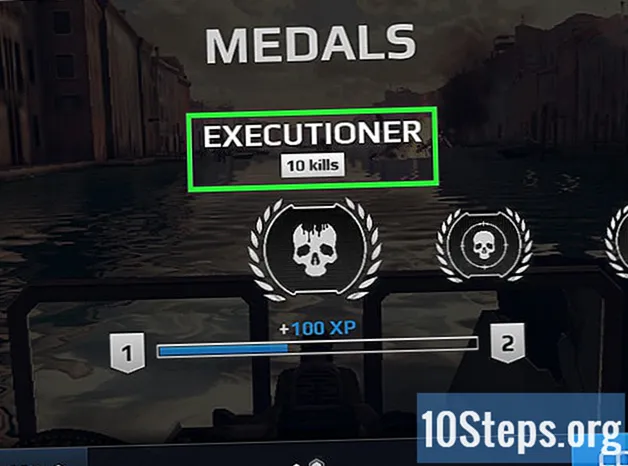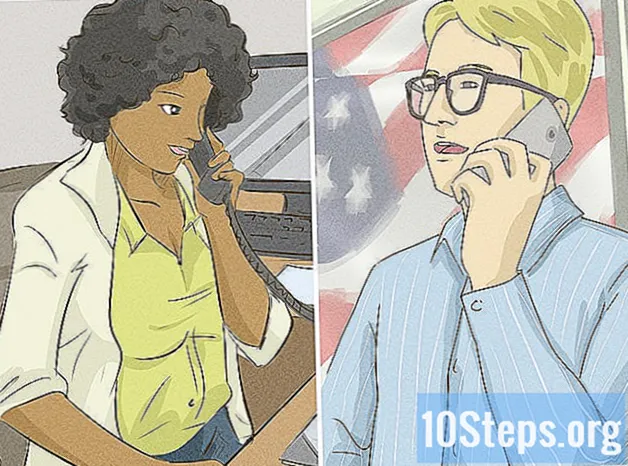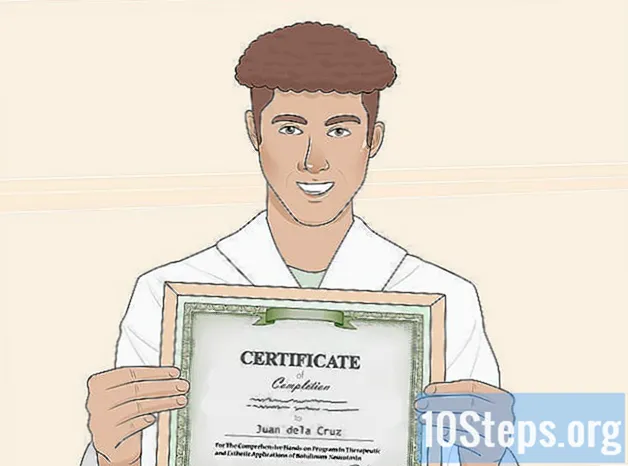İçerik
Diğer BölümlerBu wikiHow makalesi, WhatsApp'a kaydolmak için sahte bir telefon numarasını nasıl kullanacağını öğretir. Kullanacağınız sahte telefon numarası, ücretsiz bir anonim kısa mesaj gönderme ve arama hizmeti olan Google Voice aracılığıyla elde edilir. Maalesef, Google Voice'a kaydolmak için sizin veya başkasının gerçek bir telefon numarasını kullanmanız gerekecek. Bu nedenle, telefon numaranızı kullanmadan WhatsApp'a kaydolmak için bir Google Voice hesabı oluşturmak için bir telefon numarasına geçici olarak erişmeniz gerekecektir.
Adımlar
Bölüm 1/2: Google Voice'a kaydolma
Google Voice'u açın. Bilgisayarınızın web tarayıcısında https://voice.google.com/ adresine gidin. Bir Google hesabına giriş yaptıysanız bu, Google Voice kurulum sayfasını açacaktır.
- Bir Google hesabına giriş yapmadıysanız, devam etmeden önce e-posta adresinizi ve şifrenizi girin.
- Zaten bir Google Voice hesabınız varsa bu bölümü atlayın.

Bir konum arayın. Sayfanın ortasındaki metin kutusunu tıklayın, ardından bir şehir adı veya alan kodu (ör. 503) yazın. Siz yazarken, metin kutusunun altında seçenekleri içeren bir açılır menü görünecektir.
Bir konum seçin. Google Voice numaranızın konumu olarak seçmek için açılır menüden bir şehri tıklayın.
Tercih ettiğiniz numarayı yazın. Burada listelenen birkaç telefon numarası görmelisiniz; Daha sonra WhatsApp'a kaydolurken bilmeniz gerekeceği için kullanmak istediğinizi yazın.
Tıklayın SEÇ. Kullanmak istediğiniz telefon numarasının sağındaki mavi düğmedir.
Tıklayın SONRAKİ istendiğinde. Bu sizi telefon numarası giriş sayfasına götürecektir.
Gerçek telefon numaranızı girin. Sayfanın ortasında görünen metin alanına, erişebileceğiniz bir telefonun telefon numarasını yazın.
Tıklayın KODU GÖNDER. Telefon numarası penceresinin sağ alt köşesindedir. Google Voice, telefonunuza bir doğrulama metni gönderecek.
Kodunuzu alın. Telefonunuzun kısa mesaj uygulamasını açın, Google'dan gelen metni açın (genellikle beş basamaklı bir sayıdır) ve metnin gövdesindeki altı basamaklı kodu inceleyin.
- Google'ın metni "123456, Google Voice doğrulama kodunuzdur" gibi bir şey söyleyecektir.
Kodu giriniz. Google Voice sayfasının ortasındaki metin alanına altı haneli kodu yazın.
Tıklayın DOĞRULAYIN. Kod doğrulama penceresinin sağ alt köşesindedir.
Tıklayın İDDİA istendiğinde. Bu, ilişkili telefon numarasını Google Voice hesabınızla kullanmak istediğinizi onaylayacaktır.
- Telefon numaranıza bağlı olarak bu seçeneği göremeyebilirsiniz. Öyleyse, sonraki adıma geçin.
Tıklayın BİTİŞ istendiğinde.
Google Voice sayfasını açın. Google Voice kontrol paneline otomatik olarak yönlendirilmezseniz, Google sesi sayfanın sol üst köşesinde.
"Mesajlar" simgesini tıklayın. Bu, kontrol panelinin sol üst tarafındaki bir konuşma balonu logosudur. Bu, daha sonra doğrulama kodunu WhatsApp'tan alacağınız mesaj geçmişinizi açacaktır.
- Bu pencereyi şimdilik açık tutun.
Bölüm 2/2: WhatsApp'ı Kurmak
Kaldır ve WhatsApp'ı yeniden yükleyin. WhatsApp zaten telefonunuzdaysa, kullanıcı bilgilerinizi hatırlamasını önlemek için onu silmeniz ve ardından yeniden yüklemeniz gerekir.
- Henüz WhatsApp'ı indirmediyseniz, devam etmeden önce bunu iPhone veya Android'iniz için yapın.
WhatsApp'ı açın. Yeşil bir arka plan üzerinde beyaz bir konuşma balonuna ve telefon alıcısına benzeyen WhatsApp uygulama simgesine dokunun.
Dokunmak Kabul Et ve Devam Et. Ekranın altındadır.
Google Voice telefon numaranızı girin. Ekranın ortasındaki metin alanına dokunun, ardından Google Voice hesabınız için seçtiğiniz telefon numarasını yazın.
- Google Voice numaranızı yazmayı unuttuysanız, numarayı Google Voice kontrol panelini açıp tıklayarak bulabilirsiniz. ☰ sayfanın sol üst tarafındaki Ayarlarve tıklamak Telefon numaraları sekmesi.
Dokunmak Bitti. Ekranın sağ üst köşesindedir.
- Android'de SONRAKİ.
Dokunmak Evet istendiğinde. Bu, telefon numaranızı onaylayacak ve WhatsApp'tan ona bir doğrulama metni göndermesini isteyecektir.
- Android'de, tamam buraya.
Doğrulama metnini bekleyin. Google Voice kontrol panelinde, bir kısa mesajın gelmesini bekleyin. Göründüğünde, sayfanın sol tarafında göründüğünü göreceksiniz.
Kodunuzu alın. Sayfanın sol tarafındaki mesajı tıklayın, ardından sayfanın sağ tarafındaki metin mesajındaki altı haneli kodu arayın.
Kodunuzu girin. Doğrulama kodunuzu metin alanına yazın. WhatsApp, yazmayı bitirir bitirmez numarayı işleyecektir.
Dokunmak Geri Yüklemeyi Atla. Bu, ekranın ortasındaki kırmızı bir düğmedir.
- Android'de ATLA.
Profil bilgilerinizi girin. "Adınız" metin alanına dokunun ve kendinize bir ad yazın. Simgesine dokunarak da bir fotoğraf ekleyebilirsiniz. fotoğraf ekle ekranın sol üst köşesindeki daire ve ardından bir fotoğraf seçin.
Dokunmak Bitti. Ekranın sağ üst köşesindedir. Bu, WhatsApp hesabınızı oluşturacaktır.
- Dokunmak SONRAKİ Android'de.
Topluluk Soruları ve Cevapları
İpuçları
- Google Voice uygulamasını ikincil bir kısa mesaj uygulaması olarak kullanmak için telefonunuza indirebilirsiniz.
Uyarılar
- Google Voice'a kaydolduğunuz telefona erişiminizi kaybederseniz ve hesabınızı onaylamanız gerekirse, bunu telefon üzerinden yapamazsınız.